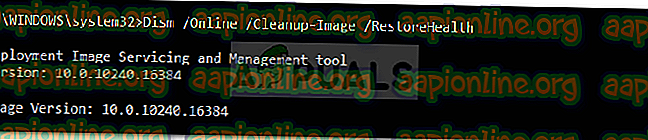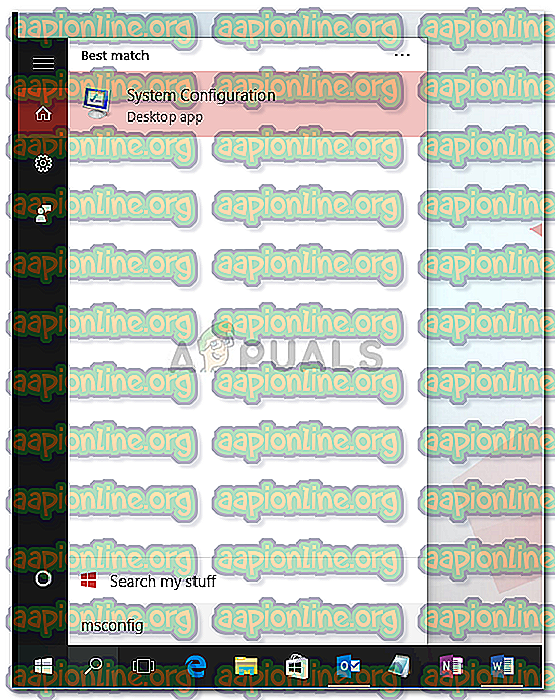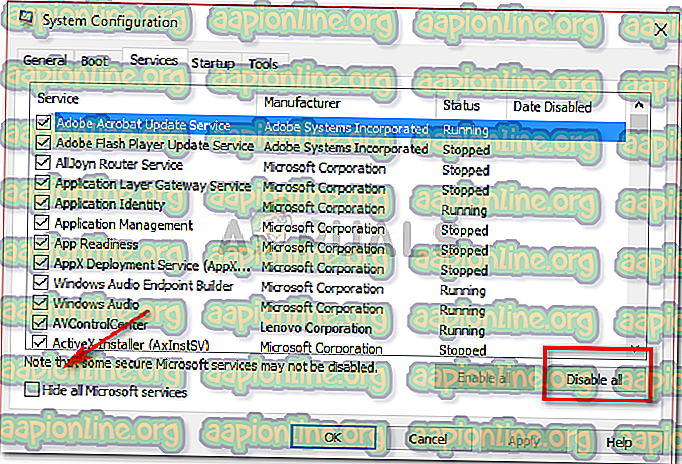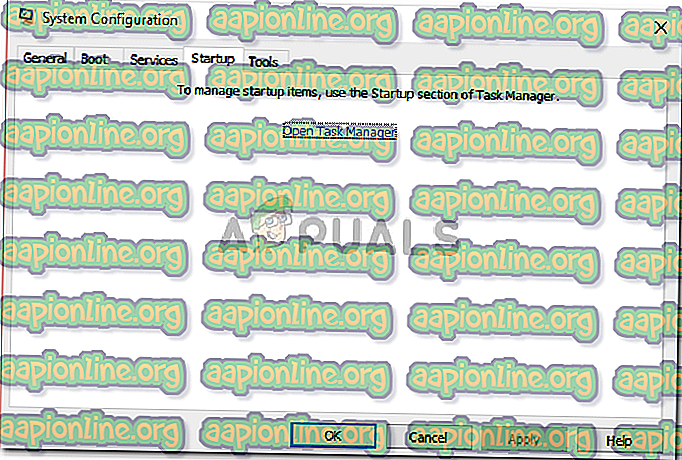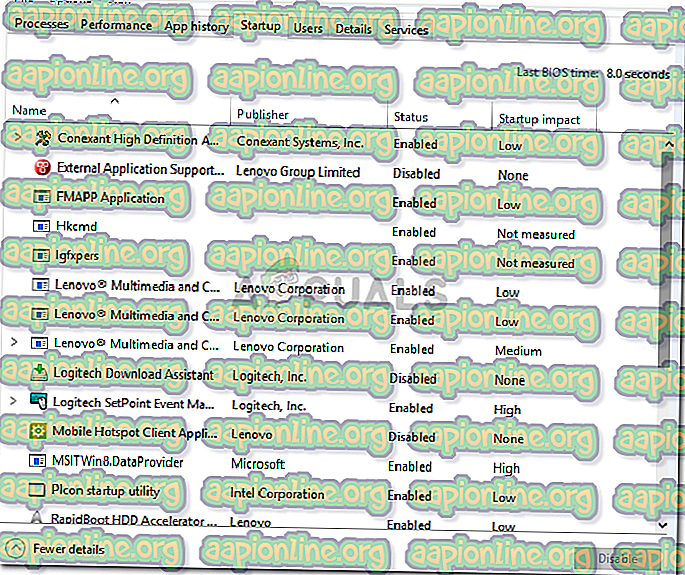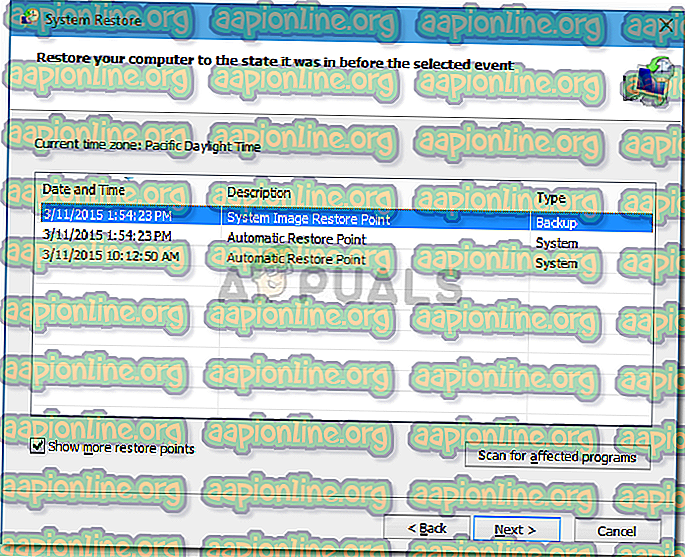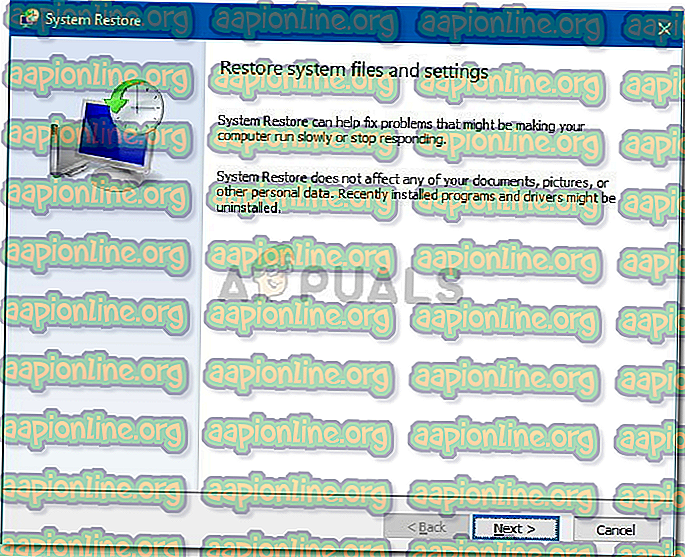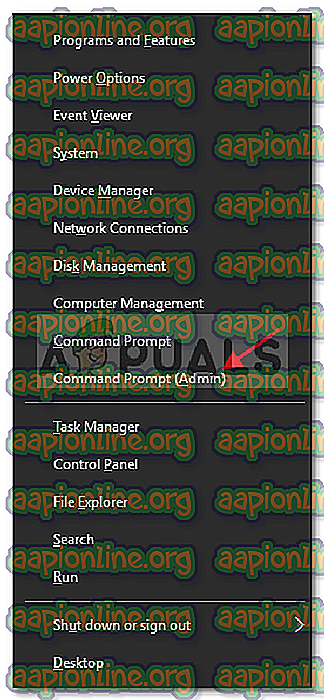Popravek: Napaka programa Windows Installer 1722
Windows Installer je vgrajena komponenta sistema Windows, ki se uporablja za namestitev, odstranjevanje in vzdrževanje programske opreme v računalniškem sistemu. Ko je program Windows Installer okvarjen, ne boste mogli namestiti programske opreme, ki postane zelo moteča. Sistem ni dober, če človek ne more namestiti novih stvari v programsko opremo v svojo korist.
Windows Installer Error 1722 je napaka, ki prekliče namestitev programske opreme. Poleg tega ne boste mogli odstraniti nobene programske opreme iz svojega sistema. Ta napaka se lahko pojavi med zagonom, izklopom sistema Windows. Vaš sistem lahko zamrzne za nekaj sekund, vplival bo čas odziva miške ali tipkovnice itd. Če vas bomo rešili pred tako vrsto dogodkov, smo omenili nekaj rešitev, ki vam bodo pomagale rešiti zadevo. .

Kaj povzroča napako Windows Installer 1722?
- Neveljavni / poškodovani vnosi v registru . Če je vaš register poškodovan zaradi nedavne spremembe programske opreme, tj. Namestite ali odstranite, ki je povezana z namestitvenim programom Windows.
- Nepopolna namestitev . Napaka lahko nastane, če ste imeli nedodelano namestitev programske opreme v zvezi z namestitvijo programa Windows.
Spodaj so navedene možne rešitve za odpravo napake 1722.
1. rešitev: skeniranje registra Windows
Kot smo omenili, lahko napako povzročijo poškodovani ali neveljavni vpisi v registru sistema Windows. Zato je vaše prvo dejanje pregledovanje registra Windows za morebitne napake v registru. Za skeniranje registra naredite naslednje:
- Odprite meni Start in vnesite cmd .
- Kliknite na cmd, da ga odprete.
- V cmd vnesite naslednji ukaz:

scanreg / avtorun
Ta pregleda vaš registra glede na napake in uporabi varnostno kopijo za obnovitev morebitnih poškodovanih ali neveljavnih registrov. To bo trajalo nekaj časa, ne pozabite počakati na to.
- Po tem vnesite naslednji ukaz:
scanreg / popravi
Tako boste odpravili vaše poškodovane registre v primeru, da ni varnostne kopije.
2. rešitev: Uporabite orodje za preverjanje sistemskih datotek
Preverjanje sistemskih datotek je vgrajen pripomoček v operacijskem sistemu Windows, ki uporabnikom omogoča, da pregledajo svoj sistem glede morebitnih poškodovanih datotek in jih popravijo. Do vaše napake bi lahko prišlo zaradi poškodovanih datotek programa Windows Installer, na katere je med namestitvijo vplival drug program. Če želite skenirati svojo napravo, lahko naredite naslednje:
- Odprite Start meni in vnesite cmd .
- Z desno miškino tipko kliknite in izberite » Zaženi kot skrbnik «.
- Ko se ukazni poziv naloži, vnesite naslednji ukaz:
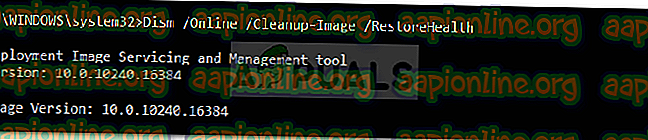
DISM.exe / Online / Cleanup-image / Restorehealth
- Počakajte, da se dokonča in nato vnesite to:

sfc / scannow
Pazite, da ga ne prekinjate, ko preverja vaš sistem za poškodovane datoteke ali jih popravlja.
3. rešitev: Naredite čist zagon
Čiščenje zagona lahko odstrani vse konflikte, ki se pojavijo med namestitvijo programske opreme. To pomeni, da zaženete sistem z minimalno potrebnimi gonilniki in programi. Spodaj je opisano, kako izvesti čist zagon:
- Prepričajte se, da ste prijavljeni kot skrbnik .
- Kliknite Start meni in vnesite msconfig .
- Odprite konfiguracijo sistema iz rezultatov.
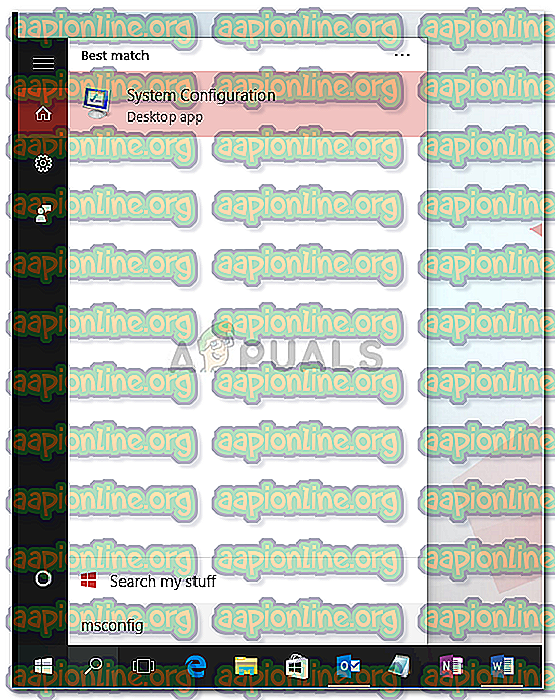
- V oknu s sistemsko konfiguracijo preklopite na zavihek Storitve .
- Tam preverite polje » Skrij vse Microsoftove storitve « in kliknite » Onemogoči vse «.
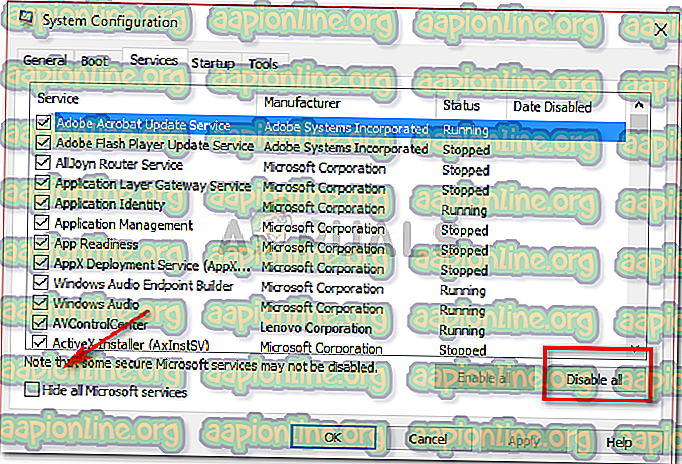
- Zdaj preklopite na zavihek Startup in kliknite » Odpri upravitelja opravil «.
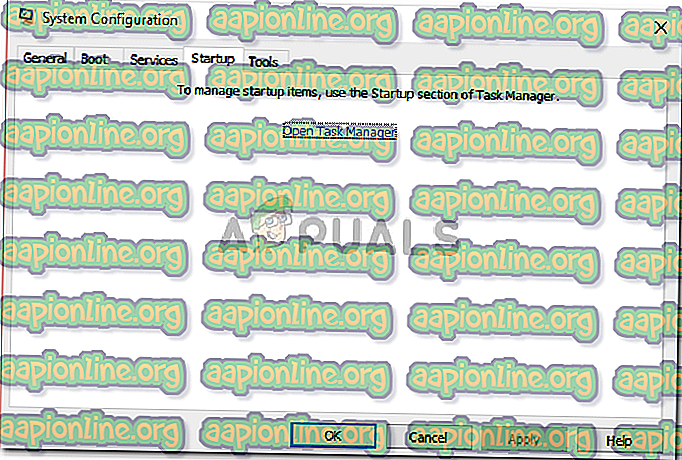
- Odpre se zagonsko okno v upravitelju opravil. Tam izberite vsak element in izberite Onemogoči .
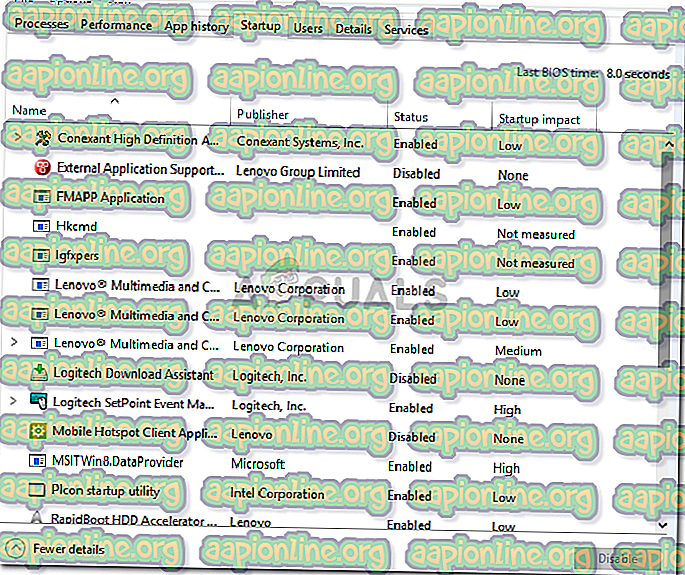
- Zaprite okno upravitelja opravil.
- Zdaj na zavihku Startup v sistemski konfiguraciji kliknite OK.
- Znova zaženite napravo.
Opomba : Pomembno je upoštevati, da če vas računalnik poveže z omrežjem in spremenite sistemsko konfiguracijo, vas bodo omrežne nastavitve poskušale preprečiti.
4. rešitev: Obnovitev sistema
Težavo lahko odpravite tako, da napravo obnovite na prejšnjo točko pred pojavom napake. Če želite obnoviti sistem, naredite naslednje:
- Kliknite Start meni in kliknite Control Panel .
- V iskalno polje na nadzorni plošči vnesite Recovery in nato tapnite.
- Izberite » Odpri obnovitev sistema « in kliknite Naprej.
- Na prikazanem seznamu izberite najnovejši gonilnik ali posodobitev in nato kliknite » Skeniraj prizadete programe «.
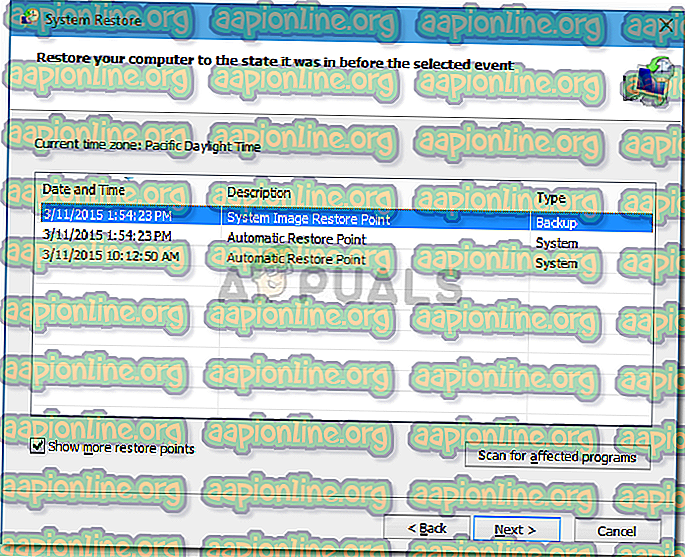
- Prikaže se seznam elementov, ki bodo izbrisani, če s tem niste v redu, kliknite Naprej in nato Dokončaj, na seznamu izberite drugo posodobitev.
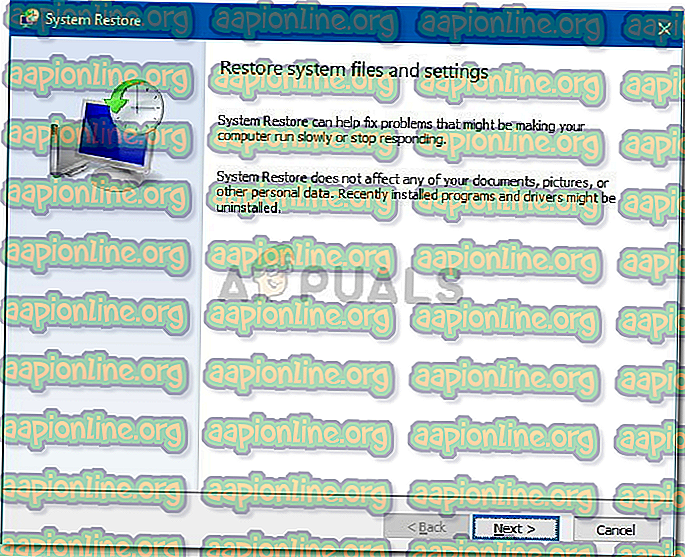
5. rešitev: Ponovno registrirajte namestitveni program Windows
Če znova registrirate namestitveni program Windows, lahko to popravi datoteke, ki povzročajo napako. Če želite znova namestiti namestitveni program Windows, naredite naslednje:
- Zaprite vse programe Windows.
- Pritisnite Winkey + X in izberite » Ukazni poziv (Administrator) «.
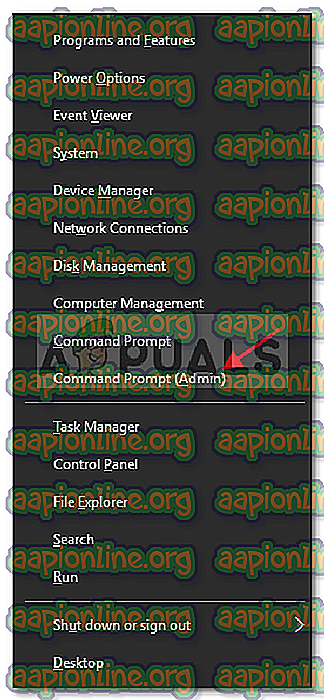
- Vnesite naslednje:
msiexec / odjaviti msiexec / regserver